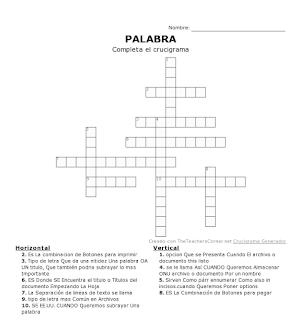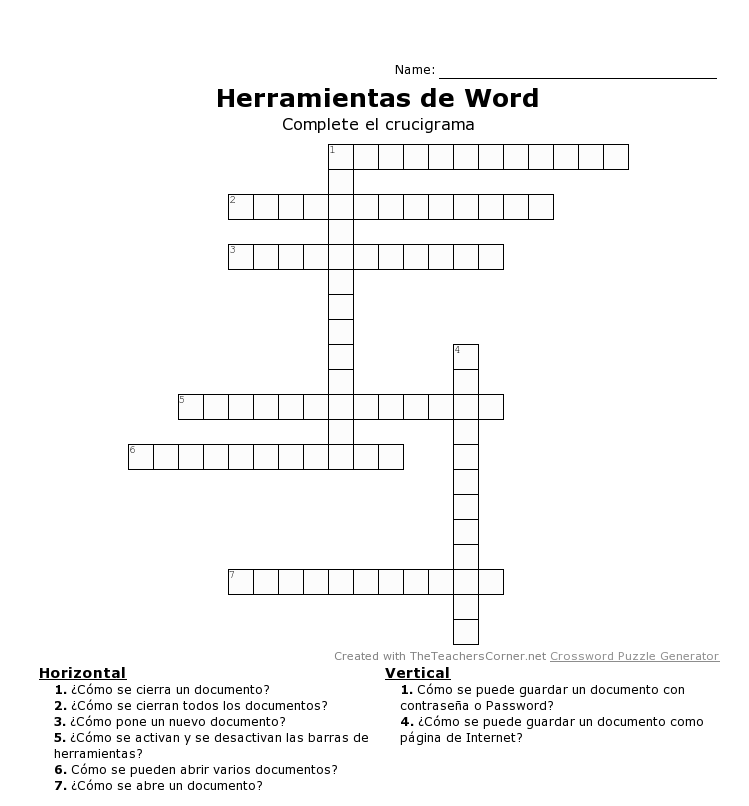Tics Segundo Parcial
viernes, 14 de octubre de 2016
Examen de Word.
Examen diagnostico de word
1) La fuente (color, tamaño, etc.) de las viñetas y el texto que le acompaña, es:
a) Siempre iguales
b) Pueden ser diferentes
c) Al menos el tamaño debe ser el mismo
d) Ninguna de las anteriores
2) El número total de viñetas a nuestra elección oscila:
a) Entre 5 y 10
b) Entre 11 y 20
c) Entre 21 y 30
d) Más de 30
3) Dentro de un esquema con viñetas, las viñetas son:
a) Todas deben ser iguales
b) Pueden ser diferentes
c) Al menos del mismo tamaño
d) Al menos del mismo color
4) ¿Cuál de las siguientes fuentes, ofrece una gran variedad gráfica de dibujos?
a) Courier
b) Wingdings
c) Symbol
d) Ninguna de las anteriores
5) Si accedemos a través de la Barra de Menús, ¿cómo llegamos a las viñetas?
a) Insertar-> Viñetas
b) Formato->Numeración y viñetas
c) Insertar->Numeración y viñetas
d) Herramientas->Viñetas
6) En el menú personalizado de numeración, la cantidad que se va a ir
Incrementando, se nos indica de color:
a) Azul
b) Gris
c) Rojo
d) No se destaca
7) En una misma lista de numeración, los formatos son:
a) Siempre el mismo
b) Pueden ser diferentes
c) Se pueden combinar números ordinales con cardinales
d) Sólo se puede cuando previamente, se trabajó con números romanos
8) Mediante que opción, ¿se puede reiniciar la cuenta en una numeración?:
a) Esta opción no existe
b) En el menú de numeración, seleccionamos Reiniciar numeración
c) El ordenador la reinicia automáticamente
d) Dentro de un mismo documento, la numeración es siempre secuencial
9) Dentro de un esquema numerado, el número máximo de niveles que nos ofrece
el Word, es:
a) 5
b) 7
c) 9
d) 11
10) Como nos vamos colocando en los niveles deseados
a) El ordenador lo hace automáticamente
b) A través de los iconos Aumentar o disminuir sangrías
c) A través de los iconos Aumentar o disminuir niveles
d) A través de los iconos Aumentar o disminuir numeración
11) ¿Cómo accedemos al menú de insertar columnas (estilo periodístico)?
a) Insertar->Columnas
b) Formato->Columnas
c) Herramientas->Columnas
d) Formato-> Estilo periodístic12) El número máximo de columnas a insertar en un folio, es:
a) 7
b) 9
c) Depende de los márgenes
d) No hay límites
13) Por regla general, en el menú de Columnas, se aplicará:
a) De aquí en adelante
b) Todo el documento
c) Esta sección
d) Ninguna de las anteriores
14) Las columnas, ¿pueden ser de distinto ancho?
a) No, sólo si escogemos el formato izquierda y derecha
b) Si, si desactivamos la opción de Columnas de igual ancho
c) Si se selecciona muchas columnas, el ordenador tiende a hacerlas
Desiguales
d) Ninguna de las anteriores
15) Una de las opciones para pasarnos a la columna siguiente es:
a) Basta con picar en el trozo del folio donde está la siguiente columna
b) Nos vamos a Insertar->Salto->Salto de columna
c) Nos vamos a Formato->Columnas->+ueva columna
d) Ninguna de las anteriores
16) Si estamos en la primera columna y deseamos pasarnos a la segunda, el cursor
debe estar:
a) Al final de la primera columna
b) En cualquier parte del párrafo
c) Al principio de la primera columna
17) En una tabla, el número total de celdas que tendrá una tabla al principio, será:
a) Celdas=Nº filas * Nº columnas
b) Celdas=Nº filas + Nº columnas
c) Celdas=Nº filas - Nº columnas
d) Celdas=2*Nº filas + 2*Nº columnas
18) El formato de tabla que nos sale por defecto, es:
a) Una cuadricula
b) Una cuadricula con un encabezado gris
c) Una tabla con diversos colores
d) Una tabla en la que no se visualizan los bordes
19) Si una vez hecha la tabla, deseamos darle una de las presentaciones que nos
ofrece el Word, debemos irnos a:
a) Tabla->Presentación de tabla
b) Tabla->Asistente para tablas
c) Tabla->Autoformato de tablas
d) Ninguna de las anteriores
20) Si seleccionamos una fila de una tabla, y le damos a la tecla Suprimir, ¿qué
ocurre?
a) Se suprime toda la fila
b) Sólo se suprime el contenido de esa fila
c) Se selecciona toda la tabla
d) Ninguna de las anteriores
21) Mediante el icono, se realiza:
a) Se elige el color de los bordes
b) Se elige el color de fondo o relleno
c) Tanto la a) como la b)
d) Ninguna de las anteriores
22) La barra de herramientas que se utiliza frecuentemente al trabajar con tablas,
Es:
a) Barra de tablas
b) Barra de tablas y bordes
c) Barra de celdas
d) Ninguna de las anteriores
23) Mediante el icono, se selecciona:
a) Se elige el color de los bordes
b) Se elige el color de fondo o relleno
c) Tanto la a) como la b)
d) Ninguna de las anteriores
24) ¿En qué consiste la opción de combinar celdas?
a) Una celda, dejarla la opción más acorde según la estructura que tenga la
tabla
b) Varias celdas convertirlas en una
c) No tiene una misión especial
d) Ninguna de las anteriores
25) Para multiplicar en una tabla, el nombre de la función, se llama:
a) MULTIPLICAR
b) MULTIPLICA
c) PRODUCTO
d) MULTIPLICANDO
26) El icono de la goma al trabajar con tablas, se asemeja a:
a) Combinar celdas
b) Dividir celdas
c) Autoformato de tablas
d) Ninguna de las anteriores
27) Una de las opciones del Lápiz en las tablas, es:
a) Cambiar los bordes
b) Combinar celdas
c) Escribir palabras
d) Ninguna de las anteriores
28) Una de las opciones del Lápiz en las tablas, es:
a) Quitar bordes
b) Dividir celdas
c) Hacer anotaciones sobre la tabla
d) Ninguna de las anteriores
29) Mediante esta opción, se consigue:
a) Combinar celdas
b) Dividir celdas
c) No visualizar los bordes pero la tabla sigue manteniendo su estructura
d) Convertir una tabla en un texto normal
31) Para insertar una columna nueva, el método más óptimo es:
a) Tabla-> Insertar columna
b) Se divide una columna mediante el lápiz
c) Se divide una columna mediante combinar celdas
d) ninguna de las anteriores
martes, 11 de octubre de 2016
Cuestionario de Word
Cuestionario
de Word
1. ¿Cómo
se activan y se desactivan las barras de herramientas?
• Clic
derecho en la Barra de Menú
• Clic
en el nombre de la barra que desee activar o desactivar.
• Clic
en el Menú Ver
• Elegir
opción Barras de Herramientas
• Clic
en el nombre de la barra de Herramienta que desee activar o desactivar
2. ¿Cómo
se guarda un documento?
• Clic
en el Botón Guardar o clic en el Menú Archivo Seguido por la Opción Guardar
• Escribir
el Nombre del Archivo en el cuadro de texto Nombre del Archivo:
• Elegir
la Ruta en la Opción Guardar En: (Disco de 3 1/2(A:))
• Dar
clic en el Botón Guardar del Cuadro de Dialogo Guardar Como
3. ¿Cómo
se abre un documento?
• Clic
en el Botón Abrir o clic en el Menú Archivo Seguido por la Opción Abrir
• Elegir
la Ruta en la Opción Buscar En: (Disco de 3 1/2(A:))
• Dar
clic en el Documento que se desee abrir
• Dar
clic en el Botón Abrir del Cuadro de Dialogo Abrir
4. ¿Cómo
pone un nuevo documento?
• Clic
derecho en el Botón Nuevo o clic en el Menú Archivo Seguido Por la Opción Nuevo
5. ¿Cómo
se pone un nuevo documento de una plantilla ya existente?
• Clic
en el Menú Archivo Seguido Por la Opción Nuevo
• Clic
en cualquiera de las Fichas que aparecen en la parte superior del cuadro de
Dialogo
• Elegir
una Plantilla y clic en el botón Aceptar
6. ¿Cómo
se cierra un documento?
• Clic
en el botón Cerrar del documento o clic en el Menú Archivo seguido por la
opción Cerrar
7. ¿Cómo
se cierran todos los documentos?
• Presionar
la tecla Shift o Mayús.y clic en el Menú Archivo Seguido par la Opción Cerrar
Todo
8. Cómo
se pueden abrir varios documentos?
• Clic
en el Botón Abrir o clic en el Menú Archivo Seguido por la Opción Abrir
• Elegir
la Ruta en la Opción Buscar En: (Disco de 3 1/2(A:))
• Presione
la tecla Control y De clic en los Documento que se desee abrir
• De
clic en el botón Abrir del Cuadro de Dialogo Abrir
9. Cómo
se puede guardar un documento con contraseña o Password?
• Clic
en el Botón Guardar o clic en el Menú Archivo Seguido por la Opción Guardar
• Escribir
el Nombre del Archivo en el cuadro de texto Nombre del Archivo:
• Elegir
la Ruta en la Opción Guardar En: (Disco de 3 1/2(A:))
• Dar
clic en la opción Herramientas o clic en Opciones dependiendo la versión de
Word
• Dar
clic en la Opción Opciones Generales (Solo en Word 2000)
• Escribir
la Contraseña y la Contraseña de Escritura y dar clic en Aceptar
• Volver
a escribir las Contraseñas las veces que se requiere
• Dar
clic en el Botón Guardar del Cuadro de Dialogo Guardar Como
10. ¿Cómo
se puede guardar un documento como página de Internet?
• Clic
en el Menú Archivo Seguido por la Opción Guardar Como Pagina Web
• Escribir
el Nombre del Archivo en el cuadro de texto Nombre del Archivo:
• Elegir
la Ruta en la Opción Guardar En: (Disco de 3 1/2(A:))
• Dar
clic en el Botón Guardar del Cuadro de Dialogo Guardar Como
11. ¿Cómo
se puede guardar un documento ya guardado con otro nombre?
• Clic
en el Menú Archivo Seguido por la Opción Guardar Como
• Escribir
el Nombre del Archivo en el cuadro de texto Nombre del Archivo:
• Elegir
la Ruta en la Opción Guardar En: (Disco de 3 1/2(A:))
• Dar
clic en el Botón Guardar del Cuadro de Dialogo Guardar Como
12. Cómo
se le puede cambiar el nombre a un documento guardado?
• Clic
en el Botón Abrir o clic en el Menú Archivo Seguido por la Opción Abrir
• Elegir
la Ruta en la Opción Buscar En: (Disco de 3 1/2(A:))
• Clic
derecho sobre el documento al cual desea cambiarle el Nombre
• Clic
en la Opción Cambiar nombre
• Escribir
el Nuevo Nombre y Presionar Enter
13. Como
se puede eliminar un documento en Word ya guardado?
• Clic
en el Botón Abrir o clic en el Menú Archivo Seguido por la Opción Abrir
• Elegir
la Ruta en la Opción Buscar En: (Disco de 3 1/2(A:))
• Clic
derecho sobre el documento al cual desea Eliminar
• Clic
en la Opción Eliminar y clic en Si
14. ¿Cómo
se pueden cambiar los márgenes de un documento?
• Clic
en el Menú Archivo y elegir la opción Configurar Pagina
• De
clic en la Ficha Márgenes y Modificar los Márgenes y dar clic en el botón
Aceptar
15. ¿Cómo
se puede cambiar el tamaño de papel y su orientación?
• Clic
en el Menú Archivo y elegir la opción Configurar Pagina
• De
clic en la Ficha Tamaño de Papel y Modificar los Datos y dar clic en el botón
Aceptar
16. ¿Cómo
se pueden poner dos paginas por hoja?
• Clic
en el Menú Archivo y elegir la opción Configurar Pagina
• De
clic en la Ficha Márgenes y De clic en la opción Dos Paginas por Hoja
17. ¿Cómo
se pude imprimir un documento?
• Clic
en el Menú Archivo y elegir la opción Imprimir y Aceptar o clic en el Botón
Imprimir
18. ¿Cómo
se pueden imprimir solo un total de hojas en un documento?
• Clic
en el Menú Archivo y elegir la opción Imprimir
• De
la opción Intervalo de Paginas elegir Todo, Pagina Actual o Paginas
19. ¿Cómo
se pueden indicar números de copias a imprimir?
• Clic
en el Menú Archivo y elegir la opción Imprimir
• De
la Opción Copias elegir el Numero de Copias y dar clic en Aceptar
20. ¿Cómo
se puede imprimir solo en grises o en color según preferencias?
• Clic
en el Menú Archivo y elegir la opción Imprimir
• Clic
en el Botón Propiedades
• Clic
en la Ficha Avanzadas
• Dar
clic en la opción Imprimir en escala de Grises
• Dar
clic en Aceptar y dar clic en Aceptar
21. ¿Cómo
se puede ver un documento antes de imprimirlo?
• Dar
clic en el botón Vista Preliminar
22. ¿Cómo
se puede reducir un documento hasta ajustar?
• Dar
clic en el botón Vista Preliminar
• Dar
clic en el Botón Reducir hasta ajustar las veces que sea necesario
23. ¿Cómo
se puede retroceder si nos equivocamos en algún paso?
• Dar
clic en el botón Deshacer las veces que sea necesario o dar clic en el Menú
Edición seguido por la opción Deshacer o presionando la tecla Control + Z
24. ¿Cómo
se puede seleccionar un texto?
• Arrastrando
el Ratón Sobre El texto o Dando doble o triple clic sobre el texto, presionando
la tecla Shift o Mayús. mientras presionas las teclas de las flechas.
25. ¿Cómo
se puede copiar un texto?
• Seleccionar
el texto
• Dar
clic en el botón Copiar o Control + C
• Dando
clic en el lugar donde se va a copiar
• Dando
clic en el Botón Pegar
26. ¿Cómo
se puede mover un texto?
• Seleccionar
el texto
• Dar
clic en el botón Cortar o Control + X
• Dando
clic en el lugar donde se va a Mover
• Dando
clic en el Botón Pegar
27. ¿Cómo
se puede cambiar de un documento a otro?
• Presionando
la Tecla Control + F6 o clic en el Menú Ventana y dando clic sobre el documento
28. ¿Cómo
se puede seleccionar el texto de todo el documento?
• Del
Menú Edición elegir la Opción Seleccionar Todo o presionar la tecla Control + E
29. ¿Cómo
se puede borrar un texto?
• Seleccionar
el texto que desee Borrar
• Presionar
la Tecla Supr,.Delete o BackSpace(Tecla de Retroceso)
30. ¿Cómo
se puede buscar un texto en el documento?
• Del
Menú Edición elegir la Opción Buscar o presionar la tecla Control + B
• Escribir
la Palabra que desea Buscar en el Documento y dar Enter
Suscribirse a:
Entradas (Atom)